让Word和Excel表格实现选择录入
很全的WORD使用方法
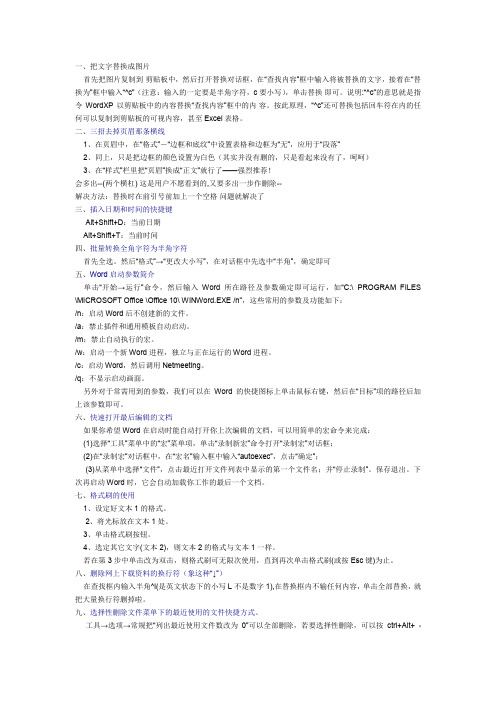
一、把文字替换成图片首先把图片复制到剪贴板中,然后打开替换对话框,在“查找内容”框中输入将被替换的文字,接着在“替换为”框中输入“^c”(注意:输入的一定要是半角字符,c要小写),单击替换即可。
说明:“^c”的意思就是指令WordXP以剪贴板中的内容替换“查找内容”框中的内容。
按此原理,“^c”还可替换包括回车符在内的任何可以复制到剪贴板的可视内容,甚至Excel表格。
二、三招去掉页眉那条横线1、在页眉中,在“格式”-“边框和底纹”中设置表格和边框为“无”,应用于“段落”2、同上,只是把边框的颜色设置为白色(其实并没有删的,只是看起来没有了,呵呵)3、在“样式”栏里把“页眉”换成“正文”就行了——强烈推荐!会多出--(两个横杠) 这是用户不愿看到的,又要多出一步作删除--解决方法:替换时在前引号前加上一个空格问题就解决了三、插入日期和时间的快捷键Alt+Shift+D:当前日期Alt+Shift+T:当前时间四、批量转换全角字符为半角字符首先全选。
然后“格式”→“更改大小写”,在对话框中先选中“半角”,确定即可五、Word启动参数简介单击“开始→运行”命令,然后输入Word所在路径及参数确定即可运行,如“C:\ PROGRAM FILES \MICROSOFT Office \Office 10\ WINWord.EXE /n”,这些常用的参数及功能如下:/n:启动Word后不创建新的文件。
/a:禁止插件和通用模板自动启动。
/m:禁止自动执行的宏。
/w:启动一个新Word进程,独立与正在运行的Word进程。
/c:启动Word,然后调用Netmeeting。
/q:不显示启动画面。
另外对于常需用到的参数,我们可以在Word的快捷图标上单击鼠标右键,然后在“目标”项的路径后加上该参数即可。
六、快速打开最后编辑的文档如果你希望Word在启动时能自动打开你上次编辑的文档,可以用简单的宏命令来完成:(1)选择“工具”菜单中的“宏”菜单项,单击“录制新宏”命令打开“录制宏”对话框;(2)在“录制宏”对话框中,在“宏名”输入框中输入“autoexec”,点击“确定”;(3)从菜单中选择“文件”,点击最近打开文件列表中显示的第一个文件名;并“停止录制”。
Word实战技巧—表格制作

表格的“拆、合、添、删”(7)
(2)方法二: 步骤一:选中某行、某列或整个单元格。 步骤二:按下【Shift+Delete】组合键,可将所 选元素彻底删除 (3)方法三: 依次单击“表格工具—布局”选项卡——“行 和列”组——“删除”按钮——“删除表格”
表格的“拆、合、添、删”(8)
4、添加一行一列或多行多列 选中一行一列则插入一行或一列,选中多行
用表格库提高创建效率(1)
对于相同或相似表格的创建,我们常常会这么做:
从其他文档中把表格复制过来,然后在此基础上做相应 的修改。
对于只是临时的创建,创建的数量又很少,这种方
法倒是适用。当如果遇到以下两种情况可能就不十分适 用了:
(1)当要制作某表格,只记得曾经制作过相似表格, 可是不知道保存到哪里了?
步骤五:将光标定位于“李白”名字前,按下 <Tab>键插入制表符,光标依次定位于其他作者 的名字前按下<Tab>键插入制表符即可。
Word表格与Excel表格的区别
1、Word表格
优势:排版方便,可以做出各种效果,用于制作 较为复杂的文字表格。
弱点:计算方面差。
使用Word表格的情况: (1)表格上突出版式结构,数据不存在二维关系 表特征,如简历表。
(2)当在工作中常常需要制作此类型的表格,数量 很大,逐个创建或者通过复制会浪费大量的时间。
将需要经常创建的表格保存到表格库中,可以避免
这两种情况的发生,从而提高工作效率并且便于人为的 管理。
用表格库提高创建效率(1)
例如,将刚才的学生座位表保存到表格库中。
步骤1:选中整个表格。 步骤2:打开“表格”列表(【插入】选项卡— 【表】组),选择“快速表格”中的“将所选内容 保存到快速表格库”命令。
excel数据批量导入word不规则表格的实例
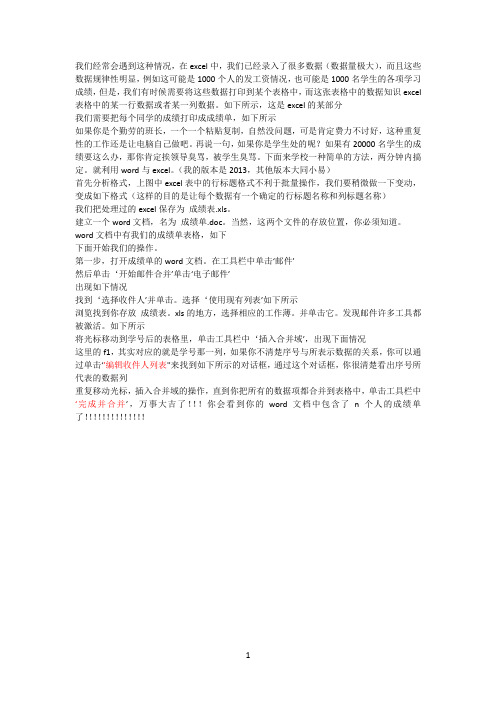
我们经常会遇到这种情况,在excel中,我们已经录入了很多数据(数据量极大),而且这些数据规律性明显,例如这可能是1000个人的发工资情况,也可能是1000名学生的各项学习成绩,但是,我们有时候需要将这些数据打印到某个表格中,而这张表格中的数据知识excel表格中的某一行数据或者某一列数据。
如下所示,这是excel的某部分我们需要把每个同学的成绩打印成成绩单,如下所示如果你是个勤劳的班长,一个一个粘贴复制,自然没问题,可是肯定费力不讨好,这种重复性的工作还是让电脑自己做吧。
再说一句,如果你是学生处的呢?如果有20000名学生的成绩要这么办,那你肯定挨领导臭骂,被学生臭骂。
下面来学校一种简单的方法,两分钟内搞定。
就利用word与excel。
(我的版本是2013,其他版本大同小易)首先分析格式,上图中excel表中的行标题格式不利于批量操作,我们要稍微做一下变动,变成如下格式(这样的目的是让每个数据有一个确定的行标题名称和列标题名称)我们把处理过的excel保存为成绩表.xls。
建立一个word文档,名为成绩单.doc。
当然,这两个文件的存放位置,你必须知道。
word文档中有我们的成绩单表格,如下下面开始我们的操作。
第一步,打开成绩单的word文档。
在工具栏中单击‘邮件’然后单击‘开始邮件合并’单击‘电子邮件’出现如下情况找到‘选择收件人’并单击。
选择‘使用现有列表’如下所示浏览找到你存放成绩表。
xls的地方,选择相应的工作薄。
并单击它。
发现邮件许多工具都被激活。
如下所示将光标移动到学号后的表格里,单击工具栏中‘插入合并域’,出现下面情况这里的f1,其实对应的就是学号那一列,如果你不清楚序号与所表示数据的关系,你可以通过单击‘’编辑收件人列表''来找到如下所示的对话框,通过这个对话框,你很清楚看出序号所代表的数据列重复移动光标,插入合并域的操作,直到你把所有的数据项都合并到表格中,单击工具栏中‘完成并合并’,万事大吉了!!!你会看到你的word文档中包含了n个人的成绩单了!!!!!!!!!!!!!!1。
Word 文档的50招必学秘技
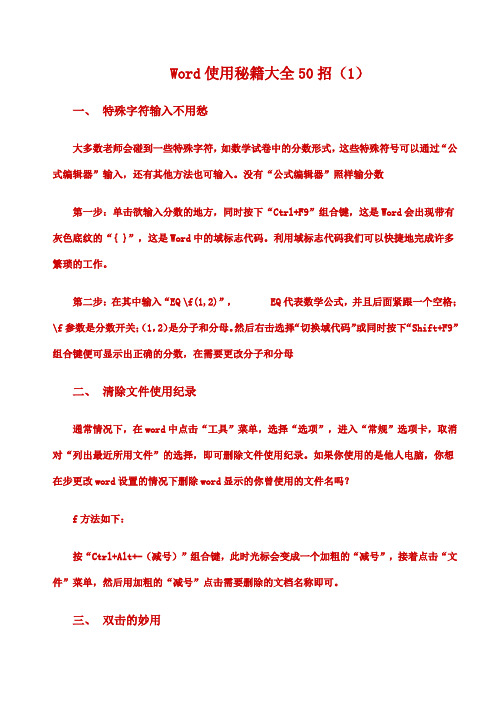
Word使用秘籍大全50招(1)一、特殊字符输入不用愁大多数老师会碰到一些特殊字符,如数学试卷中的分数形式,这些特殊符号可以通过“公式编辑器”输入,还有其他方法也可输入。
没有“公式编辑器”照样输分数第一步:单击欲输入分数的地方,同时按下“Ctrl+F9”组合键,这是Word会出现带有灰色底纹的“{ }”,这是Word中的域标志代码。
利用域标志代码我们可以快捷地完成许多繁琐的工作。
第二步:在其中输入“EQ \f(1,2)”, EQ代表数学公式,并且后面紧跟一个空格;\f参数是分数开关;(1,2)是分子和分母。
然后右击选择“切换域代码”或同时按下“Shift+F9”组合键便可显示出正确的分数,在需要更改分子和分母二、清除文件使用纪录通常情况下,在word中点击“工具”菜单,选择“选项”,进入“常规”选项卡,取消对“列出最近所用文件”的选择,即可删除文件使用纪录。
如果你使用的是他人电脑,你想在步更改word设置的情况下删除word显示的你曾使用的文件名吗?f方法如下:按“Ctrl+Alt+-(减号)”组合键,此时光标会变成一个加粗的“减号”,接着点击“文件”菜单,然后用加粗的“减号”点击需要删除的文档名称即可。
三、双击的妙用在word文档中双击鼠标左键会选定一个词组,不过,除了可在文档中进行双击外,你有没有试过在其他位置双击呢?双击工具栏空白处可打开“自定义”对话框;双击状态栏定位区可打开“查找和替换”对话框并显示“定位”选项卡;双击标尺可打开“页面设置”对话框;双击水平标尺的底部可打开“制表位”对话框。
四、将word中的内容快速转为ppt方法很简单,打开word文档,在“文件“菜单中单机“发送”命令,接着选择发送到powerpoint。
这样powerpoint会自动启动,并且根据每个wor文档中的一级标题建立一张相同的幻灯片,二级标题也会被自动添加到幻灯片中。
Word使用常用秘籍大全50招(2)一、把文字替换成图片首先把图片复制到剪贴板中,然后打开替换对话框,在“查找内容”框中输入将被替换的文字,接着在“替换为”框中输入“^c”(注意:输入的一定要是半角字符,c要小写),单击替换即可。
【练习】E02-1 如何将纸质表格的数据快速录入电子表格?

题2:要让表格输入数据连贯,并且方便阅读,设计表格结构时, 的顺序非常重要。
题3:表格有一列要输入18位数的银行账号,在此之前,必须先在
红框位置将单元格改为
格式?
题4:如果要输入数字69,自动变成QY0069,自定义数字格式时, 代码应该如何设置?
A. QY0069 B. “QY”0000 C. QY0000 D. 0000
后面是答案,先别偷看
任务一答案:
题1:Shift,换挡键。 题2:列标题(或字段名) 题3:文本 题4:B. “QY”0000 题5:
题5:红线划掉的都是【假】日期
A. 2018.2.14 B. 2018\2\14 C. 2018/2/14 D. 2018-2-14 E. 2018年2月14日 F. 18-2-14 G. 2018年2月4号
Word/Excel/PPT高效办公从新手到高手
Excel篇
练习册
输入数据,这样更轻松高效- ❶ 登记人员信息如何快速录入
你有三项任务待完成: 知识自测 作业练习 总结心得
知Байду номын сангаас自测
题1:Tab 和 Enter 键可以在输入数据时向右和向下移动一格,那 如果想要反过来向左和向上移动,应该同时按哪个键??
题5:如果今天是2018年1月1日,要输入2018年2月14日,哪些输 入方法是正确的?
A. 2018.2.14 B. 2018\2\14 C. 2018/2/14 D. 2018-2-14 E. 2018年2月14日 F. 18-2-14 G. 2018年2月14号
H. 2-14 I. 2/14 J. 2月14日 K. 2月14号 L. 2.14 M. 20180214
H. 2-14 I. 2/14 J. 2月4日 K. 2月14号 L. 2.14 M. 20180214
Word表格中如何实现自动填充
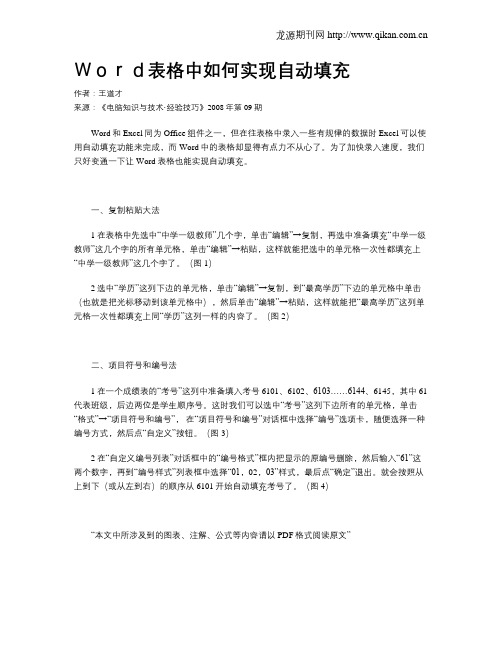
龙源期刊网 Word表格中如何实现自动填充作者:王道才来源:《电脑知识与技术·经验技巧》2008年第09期Word和Excel同为Office组件之一,但在往表格中录入一些有规律的数据时Excel可以使用自动填充功能来完成,而Word中的表格却显得有点力不从心了。
为了加快录入速度,我们只好变通一下让Word表格也能实现自动填充。
一、复制粘贴大法1在表格中先选中“中学一级教师”几个字,单击“编辑”→复制,再选中准备填充“中学一级教师”这几个字的所有单元格,单击“编辑”→粘贴,这样就能把选中的单元格一次性都填充上“中学一级教师”这几个字了。
(图1)2选中“学历”这列下边的单元格,单击“编辑”→复制,到“最高学历”下边的单元格中单击(也就是把光标移动到该单元格中),然后单击“编辑”→粘贴,这样就能把“最高学历”这列单元格一次性都填充上同“学历”这列一样的内容了。
(图2)二、项目符号和编号法1在一个成绩表的“考号”这列中准备填入考号6101、6102、6103……6144、6145,其中61代表班级,后边两位是学生顺序号。
这时我们可以选中“考号”这列下边所有的单元格,单击“格式”→“项目符号和编号”,在“项目符号和编号”对话框中选择“编号”选项卡,随便选择一种编号方式,然后点“自定义”按钮。
(图3)2在“自定义编号列表”对话框中的“编号格式”框内把显示的原编号删除,然后输入“61”这两个数字,再到“编号样式”列表框中选择“01,02,03”样式,最后点“确定”退出。
就会按照从上到下(或从左到右)的顺序从6101开始自动填充考号了。
(图4)“本文中所涉及到的图表、注解、公式等内容请以PDF格式阅读原文”。
双击word中地任一位置都有相应地功能出现
(双击word中的任一位置都有相应的功能出现)。
Word操作技巧把文字替换成图片首先把图片复制到剪贴板中,然后打开替换对话框,在“查找内容”框中输入将被替换的文字,接着在“替换为”框中输入“^c”(注意:输入的一定要是半角字符,c要小写),单击替换即可。
说明:“^c”的意思就是指令Word XP以剪贴板中的内容替换“查找内容”框中的内容。
按此原理,“^c”还可替换包括回车符在内的任何可以复制到剪贴板的可视内容,甚至Excel表格。
三招去掉页眉那条横线1、在页眉中,在“格式”-“边框和底纹”中设置表格和边框为“无”,应用于“段落”2、同上,只是把边框的颜色设置为白色(其实并没有删的,只是看起来没有了,呵呵)3、在“样式”栏里把“页眉”换成“正文”就行了——强烈推荐!会多出--(两个横杠) 这是用户不愿看到的,又要多出一步作删除--解决方法:替换时在前引号前加上一个空格问题就解决了插入日期和时间的快捷键Alt+Shift+D:当前日期Alt+Shift+T:当前时间批量转换全角字符为半角字符首先全选。
然后“格式”→“更改大小写”,在对话框中先选中“半角”,确定即可Word启动参数简介单击“开始→运行”命令,然后输入Word所在路径及参数确定即可运行,如“C:\ PROGR AM FILES \MICROSOFT Office \Office 10\ /n”,这些常用的参数及功能如下:/n:启动Word后不创建新的文件。
/a:禁止插件和通用模板自动启动。
/m:禁止自动执行的宏。
/w:启动一个新Word进程,独立与正在运行的Word进程。
/c:启动Word,然后调用Netmeeting。
/q:不显示启动画面。
另外对于常需用到的参数,我们可以在Word的快捷图标上单击鼠标右键,然后在“目标”项的路径后加上该参数即可。
快速打开最后编辑的文档如果你希望Word在启动时能自动打开你上次编辑的文档,可以用简单的宏命令来完成:(1)选择“工具”菜单中的“宏”菜单项,单击“录制新宏”命令打开“录制宏”对话框;(2)在“录制宏”对话框中,在“宏名”输入框中输入“autoexec”,点击“确定”;(3)从菜单中选择“文件”,点击最近打开文件列表中显示的第一个文件名;并“停止录制”。
Excel中快捷输入法
一、如何在Excel中输入0开头的数字我们日常工作中经常要在Excel单元格里输入类似“04170”这样的数字,比如处理成绩时要输入学生学号(假设学生学号为04001到04100),但是直接输入时会发现前面的“0”消失了,解决方法非常简单。
1.如果先输入一个单引号,再输入你要的数字,前面的“0”就不会消失了。
但是这种方法是把这些数字作为文本格式输入,这样一来就不能用自动填充功能进行填充。
2.设置该单元格格式为自定义,类型中输入“00000”。
用这个方法既可以保留输入的“0”,同时又可以用填充功能实现学号的自动生成。
自定义了内容的长度后,如果你输入的内容长度不够设定的位数,Excel就会在前面补上相应位数的“0”。
众所周知,使用Excel制作表格可以利用“序列自动填充”快速地输入序列号,但word表格没有此功能。
其实Word已经提供了快速编号功能。
首先选中要填写序号的表格,选中“序号”下面的七个空白单元格,然后点击菜单栏中的“格式→项目符号和编号”命令,在对话框中单击“编号”选项卡,进入到“编号”标签面板,这里提供了多种编号样式,可以根据需要选择,确定,选中的表格就快速填充上了序号。
除Word提供的编号样式外,还可以自定义编号样式。
选择除“无”以外的任意一种编号样式,接着单击“编号”标签面板右下角的“自定义”按钮,打开“自定义编号列表”对话框。
在这里可选择更加丰富的编号样式,也可以设置“起始编号”、“编号位置”等参数。
虽然Word表格的自动填充序号功能比Excel稍微繁琐一些,但编号样式更为丰富!二、Excel电子表格特殊数值的输入方法:1、输入分数整数位+空格+分数例:要输入二分之一,可以输入:0(空格)1/2;如果要输入一又三分之一,可以输入:1(空格)1/3。
2、输入身份证号码方法:在默认的情况下,Excel中每个单元格所能显示的数字为11位,超过11位的数字就会用科学计数法显示。
比如123456789012,就会显示为1.234567E+11。
怎样将Excel表格完美转换成word文档
怎样将Excel表格完美转换成word文档Excel强大的制表功能让很多办公一族都忘不了它的方便与实用。
可是在一些情况下,我们必须将Excel表格转换成Word文档。
当前普遍的做法是:先用Excel做好表格,再把表粘到Word里。
可是粘到Word里后表的格式全变了,还得重新进行调试,费时又费力。
其实,完全可以按下述方法来轻松转换。
首先,用Excel编辑好一个表格,然后点击“文件”→“另存为web页”。
web页就是网页文件,在“保存选项”处把“保存整个工作簿”调整成“选择:工作表”,把默认文件名“page.htm”根据实际情况改成你所需要的名字,如:“工作表.htm”,再点击“保存”。
注意,在改名时绝对不可以把后面的.htm去掉,只要改“.”前面的部分就可以了。
找到刚才保存好的“工作表.htm”,如果你所安装的操作系统是WindowsXP或Windows2000,可以在文件上面直接点击鼠标右键,选择“打开方式”最下面的“打开程序”选项,在列表中找到“Word”,选中并确定。
如果你所使用的操作系统是windows98,则操作方法略有不同,需要在“工作表.htm”上按住shift键的同时点击鼠标右键,之后再进行上述操作。
用Word程序打开该文件后,不要做任何编辑操作,直接点击“文件”→“另存为”,把文件名改成“工作表Word版”,把保存类型选成“Word文档”,再点击“保存”即可。
让Word文档和Excel工作表联动
让Word文档和Excel工作表联动
乔珊
【期刊名称】《电脑应用文萃》
【年(卷),期】2006(000)006
【摘要】在利用Office工具处理文档的过程中.经常会遇到Word文档需要调用Excel工作表数据或图表的情况。
通常的做法要么手动——录入.要么选择复制粘贴。
但是.这两种方法都有很大的局限性,当Excel表格中的数据发生改变时.Word文档中的数据并不会随之改变.往往需要手动更改。
如果Excel表格中的数据经常更新.那么手动更改Word文档数据的工作不但会非常繁重,而且比较容易出错。
其实,只需进行简单设置,就可以让Word文档随Excel工作表数据的更改而自动更新。
【总页数】1页(P101)
【作者】乔珊
【作者单位】无
【正文语种】中文
【中图分类】TP391.13
【相关文献】
1.Excel工作表在顺序溶解法测定四组分混纺纤维定量分析中的应用 [J], 余亚玲;梁法锐;李俊
2.让Word文档和Excel工作表联动 [J], 李文龙
3.基于Excel工作表和Txt文本文档批量处理度分秒与十进制度之间的转换 [J], 杜青松;赵任洁
4.Excel工作表数据导入技巧探讨 [J], 冯凌峰
5.Excel工作表综合测算(蛋)鸡不同时期的能量蛋白标准和日喂量研究 [J], 杨克诚因版权原因,仅展示原文概要,查看原文内容请购买。
- 1、下载文档前请自行甄别文档内容的完整性,平台不提供额外的编辑、内容补充、找答案等附加服务。
- 2、"仅部分预览"的文档,不可在线预览部分如存在完整性等问题,可反馈申请退款(可完整预览的文档不适用该条件!)。
- 3、如文档侵犯您的权益,请联系客服反馈,我们会尽快为您处理(人工客服工作时间:9:00-18:30)。
电脑及各类应用软件从诞生的那一刻起,就确定了为人类减轻劳动负担的宗旨,但如果操作软硬件的人不熟悉其功能,减轻负担的宗旨也就成为空谈。
例如,使用Word和Excel制作明细表时需要重复录入部门、职称或学历等内容。
此时,不论是逐一录入还是复制粘贴,都是一项即耗时又费力的工作。
如何利用软件的自身功能从繁重的工作中摆脱出来呢?本篇文章将给你满意的答案。
我们在使用Word和Excel制作表格时,可以为表格制作一个下拉列表,在遇到需重复录入的内容时,只要用鼠标单击所需的选项,即可轻松完成录入。
下面笔者将分别讲解Word和Excel下的实现方法。
一、Word表格实现选择录入
例如制作一份明细表,在这个表格中,部门、职称、学历和级别等几项内容是需要重复输入的,我们利用Word提供的下拉型窗体域即可轻松实现表格内容的选择录入(如图1)。
具体设置步骤如下:
(1)首先在Word中根据需要设计好表格,将固定不变的内容输入到表格中。
(2)将鼠标移到指定位置(例如“职称”下面的单元格),单击“视图→工具栏→窗体”命令,弹出“窗体”工具栏,单击“下拉型窗体域”按钮。
小提示:单元格中插入窗体域后,会显示出灰色底纹,在按下“窗体域底纹”按钮时会显示阴影。
该窗体域底纹只在屏幕上显示,用于提醒用户该域的具体位置,这些效果并不会被打印出来。
(3)双击单元格中的窗体域底纹,弹出“下拉型窗体域选项”对话框。
在“下拉项”文本框内输入需要添加的第一个列表项,并单击“添加”按钮进行添加。
依法输入其余列表项,待所有列表项添加完毕后,可以通过“↑、↓”方向按钮改变列表项的排列顺序。
(4)勾选“启用下拉列表”复选框(如图2),单击“确定”按钮,完成一个单元格的下拉型窗体域的设置。
小技巧:可将其余使用同样窗体域的单元格全部选中,然后通过复制、粘贴的方法一次性插入。
(5)在所有下拉型窗体域完成插入之后,单击“窗体”工具栏上的锁状“保护窗体”按钮(这样除了含有窗体域的单元格外,表格的其它地方都无法进行修改),在需要录入同一内容的任一窗体域单元格上单击鼠标,单击其右侧出现的下拉三角图标,从弹出下拉列表中选择需要录入的内容。
全部选择好后,再次单击“保护窗体”按钮解除锁定。
二、Excel表格实现选择录入
在Excel表格中使用选择录入的好处是,可以对数据精确筛选,避免因录入错误造成数据统计不准确的现象发生。
具体设置步骤如下:
(1)首先在Excel中设计好所需要的表格,在任意一列中输入要在下拉列表中所显示的内容,然后选定要使用选择性输入的区域。
(2)单击“数据→有效性”命令,在弹出的窗口中单击“设置”选项卡。
在“允许”下拉列表中选择“序列”;在“来源”框中输入序列来源的单元格绝对地址,或者单击其右侧的隐藏窗体按钮,用鼠标选定要使用下拉列表中所显示的内容的单元格区域,再次单击隐藏窗体按钮回到“设置”选项卡。
最后单击“确定”按钮返回(如图3)。
(3)用鼠标单击区域中的任一单元格,会在单元格旁边出现一个下拉箭头,单击箭头,会显示出所有的设置序列,从中单击所需的项目即可完成录入。
小技巧:对于其它使用下拉列表的单元格,可以采用拖动柄复制的方法来实现。
现在,有了Word和Excel中实现选择录入的方法,工作是不是轻松多了?。
